在使用PPT的SmartArt中,移动图片位置非常方便。本次小编介绍下,如何在SmartArt中移动图片位置。
ppt模板文章推荐:
ppt如何用表格制作创意目录页
ppt中如何用红色边框来排版文字
如何用ppt绘制简洁的单向指向路标图标
首先,打开PPT页面。如图:
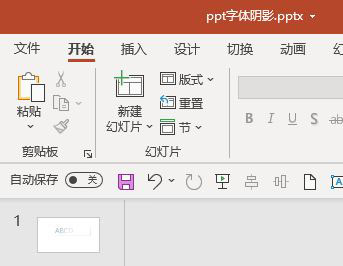
然后,先选中要移动的图形。如图:
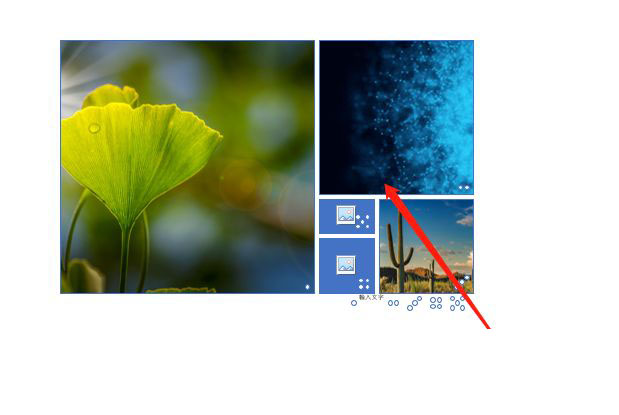
接着,点击“SmartArt设计”选项卡。如图:
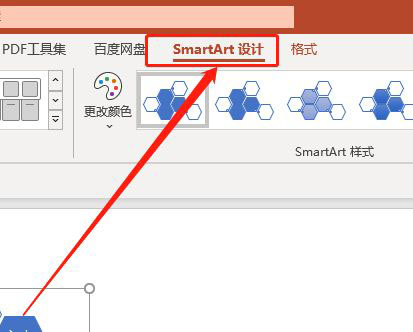
然后,在“创建图形”中,点击移动图标即可。如图:
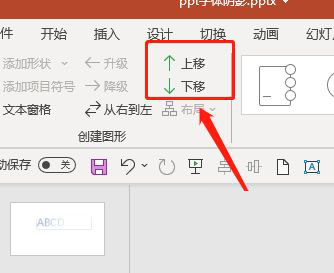
此时,图形的位置将被移动。如图:
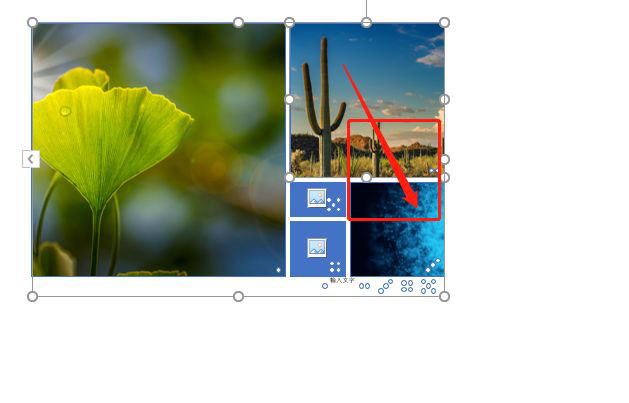
1.先打开PPT文件,并选中所有图形。
文章为用户上传,仅供非商业浏览。发布者:Lomu,转转请注明出处: https://www.daogebangong.com/articles/detail/How%20to%20move%20the%20picture%20position%20in%20SmartArt.html

 支付宝扫一扫
支付宝扫一扫 
评论列表(196条)
测试